Netflix har to separate tjenester: en online streamingplatform, du får adgang til via www.netflix.com og andre apps, men også et dvd-lejeprogram via dvd.netflix.com, hvor de sender dig dvd'er med posten.
Netflix's DVD-program indeholder nogle tv-shows og film, der ikke er tilgængelige via deres streamingtjeneste. Du kan se både DVD'er og Blu-rays, du betaler kun en gang om måneden, og der er to planer at vælge imellem, afhængigt af hvor mange diske du vil kunne låne på én gang.
Dvd'erne og Blu-ray'erne fra Netflix ankommer til din dør om 1-3 hverdage og er lige så nemme at returnere med posten.
Netflix's DVD-planer
Der er to Netflix-dvd-planer. Begge tilbyder ubegrænsede diske om måneden, ingen gebyrer, gratis forsendelse og returnering, dvd'er og Blu-rays og ingen langsigtet forpligtelse (kun måned for måned).
Den eneste forskel mellem disse planer er antallet af diske, du kan have på én gang:
- Standard: $9,99/måned; én disk ad gangen
- Premier: $14,99/måned; to diske ad gangen
Sådan tilmelder du dig DVD Netflix
Hvis du allerede abonnerer på Netflix' streamingtjeneste, skal du følge disse trin, ellers springe ned til næste sæt instruktioner:
Denne vejledning er til brug af en computerwebbrowser, men du kan også tilmelde dig med DVD Netflix-mobilappen.
Eksisterende brugere
- Besøg DVD Netflix, og log ind med dine Netflix-oplysninger.
-
Vælg Tilføj dvd-abonnement.

Image -
Vælg den plan, du vil abonnere på, og vælg derefter Kom i gang.

Image - Fyld dine forsendelsesoplysninger, og vælg derefter Start.
Nye brugere
Hvis du i øjeblikket ikke har en Netflix-konto, skal du følge disse trin i stedet:
- Besøg DVD Netflix på DVD.com.
-
Vælg Tilmeld dig.

Image -
Vælg den plan, du ønsker, og vælg derefter Kom godt i gang.

Image - Indtast din e-mail-adresse, vælg en adgangskode, og vælg derefter Fortsæt.
- Indtast dine forsendelsesoplysninger, og tryk derefter på Fortsæt.
- Angiv betalingsoplysninger, og vælg derefter Start Membership.
Sådan vælger du dvd'er
Netflix sender automatisk DVD'er til dig baseret på, hvad du har tilføjet til din personlige kø. Den rækkefølge, du modtager dem i, er baseret på den måde, de er arrangeret i køen.
Når du har returneret dvd'en, sendes den næste titel på listen, og så videre.
Sådan tilføjer du film til din Netflix-dvd-kø og derefter justerer, hvilke du får først:
Fra en computer
-
Fra DVD Netflix skal du vælge Add to Queue eller Add, afhængigt af den skærm, du kigger på, ud for enhver dvd du vil have.

Image For at tilføje en hel sæson af et tv-program skal du vælge den sæson, du vil leje, og vælge Føj alle til kø.

Image Du kan finde titler ved at søge efter navn, personer eller genre. Der er også en Browse-menu til at finde populære film, nye udgivelser og Netflix' top 100- titler.
-
Åbn din kø via QUEUE-menuen øverst på siden for at administrere dvd'erne. Du kan justere rækkefølgen ved at trække titlerne op og ned. Slet et element ved at holde musen over det og vælge papirkurven.

Image
Med mobilappen
Mobilbrugere kan også administrere DVD Netflix-køen. Tryk på plustegnet for at føje en film til tv-show til køen, og brug diskikonet øverst til højre for at redigere ordren eller fjerne dvd'er.
Download til:
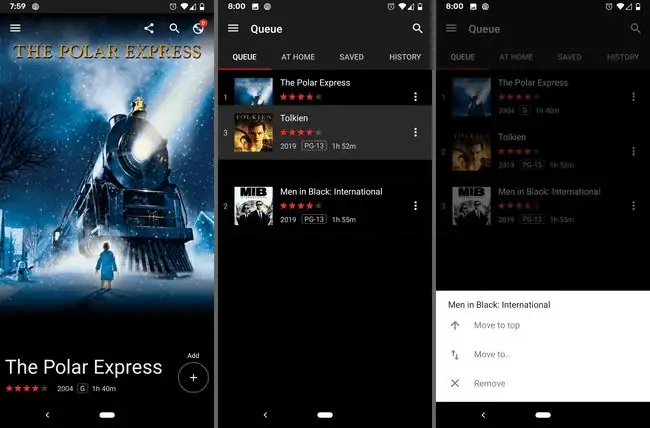
Sådan returnerer du Netflix-dvd'er
Du skal returnere dvd'er til Netflix for at få den næste fra din kø.
Det er nemt at returnere dine lejede dvd'er til Netflix. Læg bare disken i hylsteret og konvolutten, der fulgte med den, da du modtog den, og læg den derefter i din postkasse eller aflever den på et lok alt posthus.
Sådan annullerer du DVD Netflix
Du kan til enhver tid forlade DVD Netflix-programmet for at stoppe med at modtage dvd'er fra Netflix.
Hvis du har en streamingplan med Netflix, vil det ikke påvirke det, hvis du afslutter dit dvd-abonnement.
Når du annullerer din Netflix DVD-tjeneste, forbliver din kø i 10 måneder, hvis du beslutter dig for at genåbne din konto. Alle dvd'er skal returneres inden udgangen af din faktureringsperiode for at undgå yderligere gebyrer.
- Log ind på Netflix på netflix.com eller med Netflix- eller DVD-Netflix-mobilappen.
-
Hold musen over profilbilledet øverst til højre på skærmen, og vælg derefter Konto. Hvis du bruger appen, skal du gå til More > Account for at åbne dine kontooplysninger i din browser.

Image -
Vælg Annuller DVD-abonnement fra afsnittet PLAN DETAILS.

Image -
Markér afkrydsningsfeltet ud for Fortsæt til annullering, og vælg derefter Fortsæt.

Image -
Rul ned, og vælg Ja, annuller min konto.

Image - Vælg Udført på den sidste side.






